Mozilla Firefox: Najděte a obnovte ztracené záložky
Vindovs 7 / / March 18, 2020
Víte, že Mozilla Firefox pravidelně zálohuje vaše záložky, aniž byste o tom věděli? Pokud jste omylem ztratili své záložky a zapomněli jste vytvořit zálohu, zde je návod, jak je vyhledat a obnovit.
Před spuštěním změňte možnosti složky, aby systém zobrazoval skryté soubory a složky. Úplné pokyny naleznete v článku groovyPost tady.
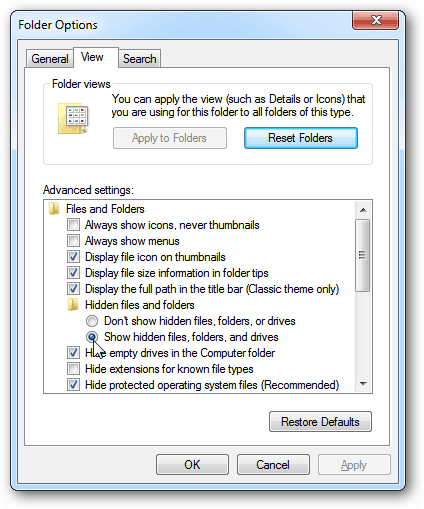
Otevřete nabídku Start a klikněte na název vašeho účtu.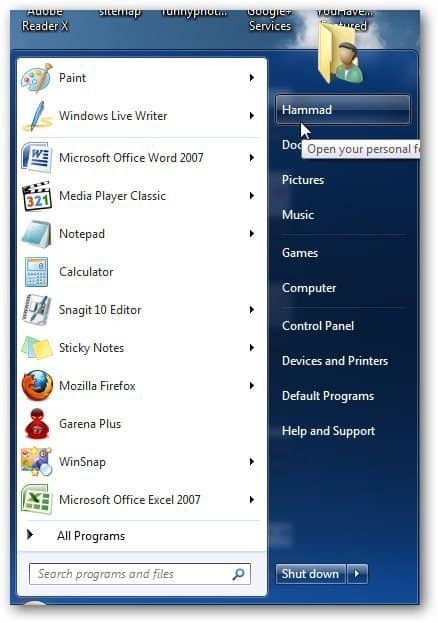
Ve své profilové složce se zobrazí složka s názvem Appdata. Dvojitým kliknutím ji otevřete.
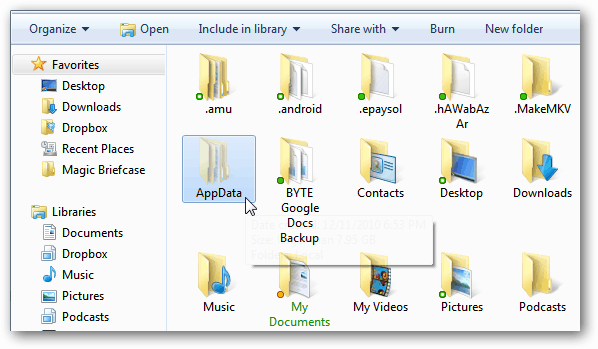
Navigovat do Roaming >> Mozilla >> Firefox >> Profily a uvidíte složku profilu. Bude se jmenovat něco zábavného. Výchozího, jako je tento příklad.
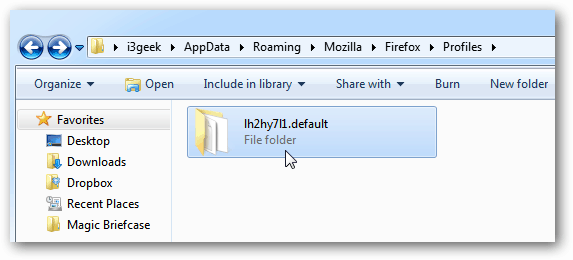
Otevřete složku a najdete složku nazvanou BookmarkBackups.
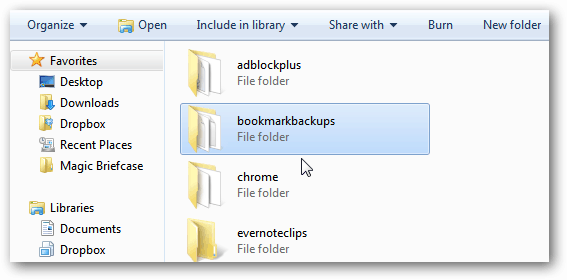
Zde naleznete aktuální měsíce zálohovaných souborů záložek Firefoxu.
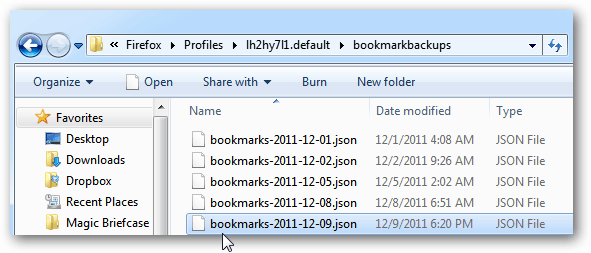
Chcete-li se do této složky dostat rychleji, klikněte na Start a zadejte: běh do vyhledávacího pole. Stiskněte Enter.
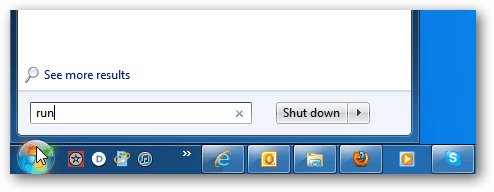
Typ: % APPDATA% \ Mozilla \ Firefox \ Profiles \ a klikněte na OK.
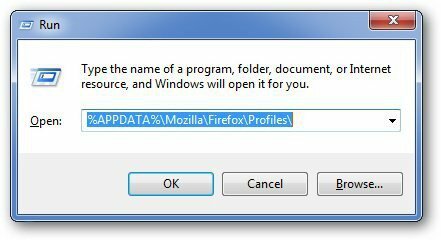
Přesune vás přímo do složky profilu Firefoxu.
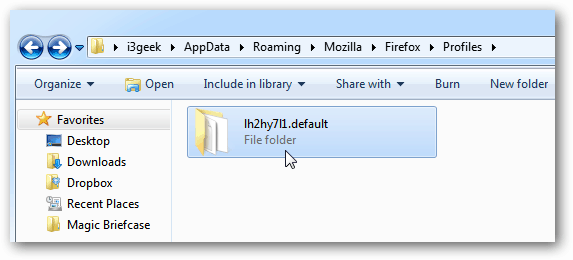
Nyní, když víte, že existují zálohy vašich záložek Mozilly a jejich umístění, importujte je do Firefoxu. Klikněte na tlačítko Firefox a poté na Záložky.
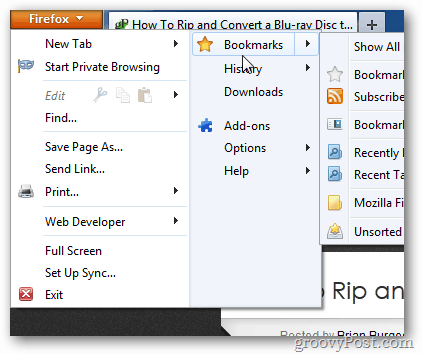
Nebo jednoduše použijte klávesovou zkratku Ctrl + Shift + B a otevřete knihovnu záložek. Klikněte na Importovat aZálohovat >> Obnovit.
Poté vyberte poslední zálohu záložek nebo klikněte na Vybrat soubor a vyberte starší záložní soubor - který je umístěn ve výše uvedeném adresáři.
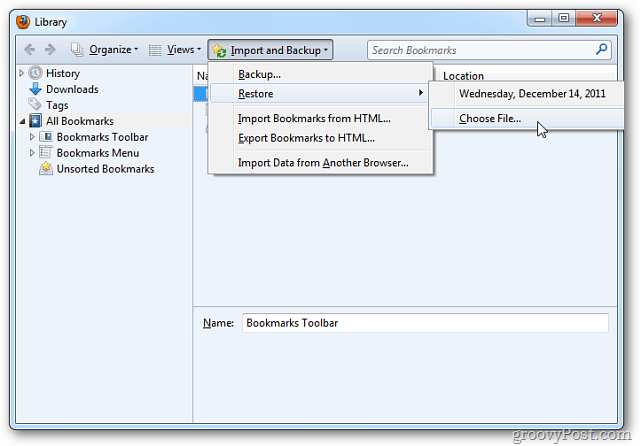
Objeví se potvrzovací okno. Klikněte na OK.
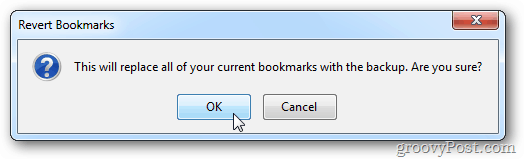
A je to! Vaše záložky Firefoxu budou obnoveny do vybrané zálohy.


